Google Classroomのヘッダー画像は、生徒にとって最初の印象を決める重要な要素です。また、Google Classroomを使っている学校ならば、児童生徒が必ずといっていいほど毎日見るものです。これを私は有効活用することができないだろうかと考えました。
Canvaは、誰でも簡単にデザインを作成できる無料のオンラインツールです。Canvaを使って、Google Classroomのヘッダー画像を簡単に作成することができます。
このブログ記事では
①「Canvaを使ってGoogle Classroomヘッダーを作成する方法」
②「ヘッダーの活用方法」
を詳しく説明します。
そもそもCanvaってなんだ
Canvaは、誰でも簡単にデザインを作成できるオンラインツールです。ポスター、チラシ、プレゼンテーション資料、ワークシート、動画など、様々な種類のデザインを作成することができます。
以下に私が感じた魅力を紹介します。
豊富なテンプレート
Canvaには、ポスター、チラシ、プレゼンテーション資料、ソーシャルメディア投稿、名刺など、様々な種類のテンプレートが用意されています。これらのテンプレートをベースに、簡単にデザインを作成することができます。
動画の編集もできる
簡単な操作で、動画を作ることもできます。また簡単に字幕も入れることができるので、単元の説明や、難しい概念の解説動画を作成することができます。
著作権を気にしなくてよい
昨今、学校では学校から発行された通信が著作権を侵害して、訴えられるケースが見られます。その点Canvaは、教育機関向けにCanva for Educationという無償版を提供しています。Canva for Educationには、著作権フリーの素材やテンプレートが豊富に用意されいます。
Canva for Educationが無料で使える
Canvaには、教育機関向けに特化した無料プランである「Canva for Education」があります。Canva for Educationでは、以下の機能を利用することができます。
- 教職員と生徒が最大5000人まで利用可能
- テンプレート、素材、機能が充実
- 共同編集機能
- クラスルーム管理機能
- 24時間365日のサポート
Canva教育版は、対象となる教員と生徒の方は無料で利用することができます。
デザインを作成する
さっそくヘッダーのデザインを作成していきましょう。
といっても、説明することがほとんどないくらい簡単です。
テンプレートを選ぶ
Canvaには、Google Classroomのヘッダー画像用のテンプレートがたくさん用意されています。
「Google Classroom」と検索し、テンプレートを選ぶことで、デザインのベースを簡単に作成することができます。


0から作る
気に入ったテンプレートがなければ、0から作ることもできます。
画像のサイズはヘッダーのサイズに適正化されていますので、範囲の中で好きなようにデザインすることができます。

背景画像を追加する
テンプレートを選んだら、背景画像を追加しましょう。Canvaには、無料で使える写真やイラストがたくさん用意されています。また、自分のパソコンに保存している画像を使うこともできます。
テキストを追加する
背景画像を追加したら、テキストを追加しましょう。テキストには、クラスの名前、科目名、先生の名前などを入れましょう。
イラストやアイコンを追加する
テキストを追加したら、イラストやアイコンを追加してデザインを飾りましょう。Canvaには、無料で使えるイラストやアイコンがたくさん用意されています。
ヘッダーにアップロードする
ダウンロードする
デザインが完成したら、ヘッダー画像をダウンロードしましょう。ダウンロード形式は、PNGまたはJPGを選択できます。
PNG: ロゴ、Webアイコン、イラスト、ベタ塗りの多い画像、透明な部分のある画像
JPEG: 写真、風景画、滑らかなグラデーションを含む画像、ファイルサイズを抑えたい画像

ヘッダーにアップロードする
ヘッダー画像をダウンロードしたら、Google Classroomにアップロードしましょう。アップロード方法は、以下の通りです。
- Google Classroomを開きます。
- クラスを選択します。
- [カスタマイズ] > [写真をアップロード]を選択します。
- ダウンロードしたヘッダー画像を選択します。
- [開く]を選択します。
- ヘッダー画像の位置を調整して、[保存]を選択します。





ヘッダーを有効活用してみる
ある意味ここからが本題です。このヘッダーは毎日、児童生徒が見るものになります。これをを飾りではなく、教育的に有効活用する方法はないか考えてみました。
学級目標
ヘッダーに学級目標を掲げることで、児童生徒に常に目標を意識させ、学級目標を意識させる。学級目標って、掲示していても風景の一部になってしまい、なかなか定着しないってクラス多いのではないでしょうか。
クラスの集合写真
クラスの集合写真をヘッダーに使うことで、一体感を高めることができます。 定期的に更新することで、生徒たちの成長を感じられるではないでしょうか。
月の目標
毎月の目標をヘッダーに掲げることで、児童生徒たちに達成感を味わわせてあげることができます。特に学級会で出た月の成果や月の反省を掲示すると常に目に留まると思います。
行事の思い出を掲示する
校外学習や運動会などの行事の思い出をヘッダーに掲示することで、生徒たちの学校生活をより豊かにすることができます。
QRコードを貼る
QRコードを貼ることで、様々な情報を簡単に共有することができます。当たり前ですが、児童生徒の端末で見てるものなので、その端末でQRコードを撮影することはできません。
想定しているのは、児童生徒が端末を家庭に持ち帰って、自身や保護者のスマホやタブレットで撮影してもらうことです。
そうすると
・学級通信
・行事の思い出
・各教科の成果物
を各家庭で見てもらうことができそうです。
(肖像権や個人情報の観点から厳しいか・・・)
まとめ
Canvaを使って、誰でも簡単にGoogle Classroomのヘッダー画像を作成することができます。このブログ記事を参考に、ぜひ自分だけのオリジナルヘッダー画像を作成してみたり、有効活用してみてください。